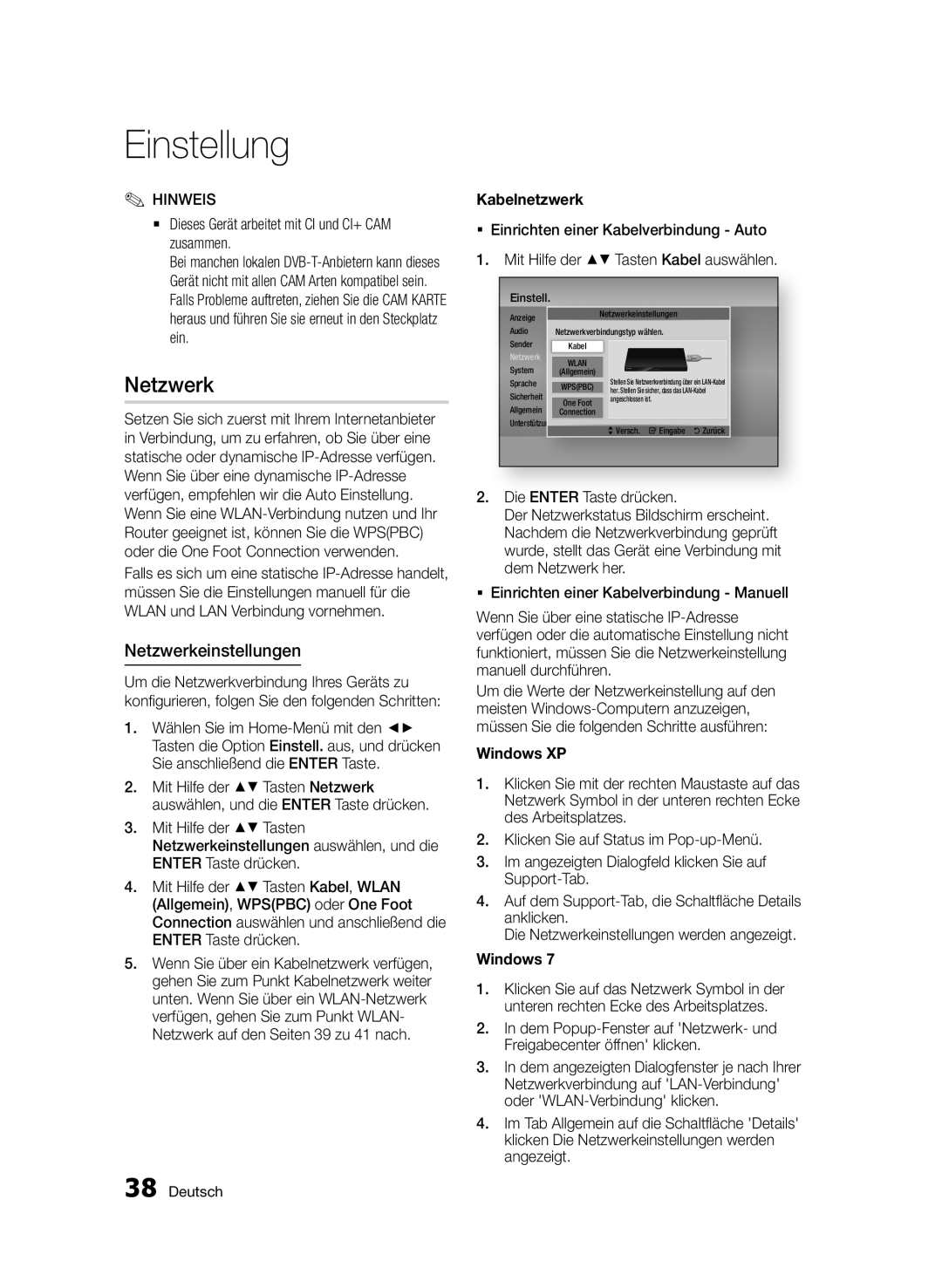Einstellung
✎✎HINWEIS
`` Dieses Gerät arbeitet mit CI und CI+ CAM zusammen.
Bei manchen lokalen
Netzwerk
Setzen Sie sich zuerst mit Ihrem Internetanbieter in Verbindung, um zu erfahren, ob Sie über eine statische oder dynamische
Falls es sich um eine statische
Netzwerkeinstellungen
Um die Netzwerkverbindung Ihres Geräts zu konfigurieren, folgen Sie den folgenden Schritten:
1.Wählen Sie im
2.Mit Hilfe der ▲▼ Tasten Netzwerk auswählen, und die ENTER Taste drücken.
3.Mit Hilfe der ▲▼ Tasten
Netzwerkeinstellungen auswählen, und die
ENTER Taste drücken.
4.Mit Hilfe der ▲▼ Tasten Kabel, WLAN (Allgemein), WPS(PBC) oder One Foot Connection auswählen und anschließend die ENTER Taste drücken.
5.Wenn Sie über ein Kabelnetzwerk verfügen, gehen Sie zum Punkt Kabelnetzwerk weiter unten. Wenn Sie über ein
Kabelnetzwerk
Einrichten einer Kabelverbindung - Auto
1.Mit Hilfe der ▲▼ Tasten Kabel auswählen.
Einstell.
Anzeige |
| Netzwerkeinstellungen | |
Audio | Netzwerkverbindungstyp wählen. | ||
Sender | Kabel |
| |
Netzwerk | WLAN |
| |
System | (Allgemein) | Stellen Sie Netzwerkverbindung über ein | |
Sprache | WPS(PBC) | ||
her. Stellen Sie sicher, dass das | |||
Sicherheit | One Foot | angeschlossen ist. | |
Allgemein | Connection |
| |
Unterstützung |
| >Versch. "Eingabe 'Zurück | |
|
| ||
2.Die ENTER Taste drücken.
Der Netzwerkstatus Bildschirm erscheint. Nachdem die Netzwerkverbindung geprüft wurde, stellt das Gerät eine Verbindung mit dem Netzwerk her.
Einrichten einer Kabelverbindung - Manuell
Wenn Sie über eine statische
Um die Werte der Netzwerkeinstellung auf den meisten
Windows XP
1.Klicken Sie mit der rechten Maustaste auf das Netzwerk Symbol in der unteren rechten Ecke des Arbeitsplatzes.
2.Klicken Sie auf Status im
3.Im angezeigten Dialogfeld klicken Sie auf
4.Auf dem
Die Netzwerkeinstellungen werden angezeigt.
Windows 7
1.Klicken Sie auf das Netzwerk Symbol in der unteren rechten Ecke des Arbeitsplatzes.
2.In dem
3.In dem angezeigten Dialogfenster je nach Ihrer Netzwerkverbindung auf
4.Im Tab Allgemein auf die Schaltfläche 'Details' klicken Die Netzwerkeinstellungen werden angezeigt.
38 Deutsch